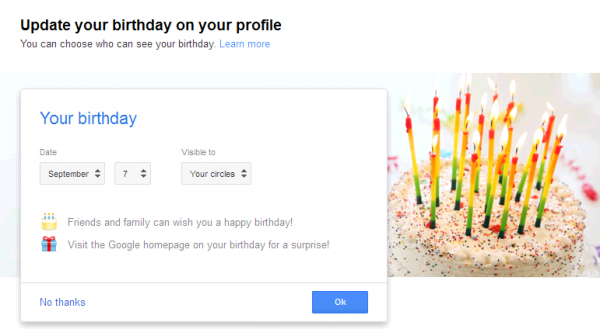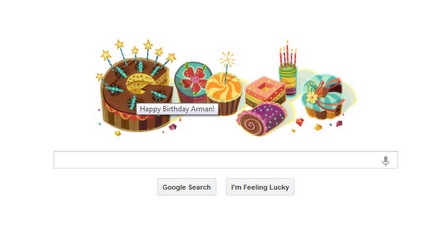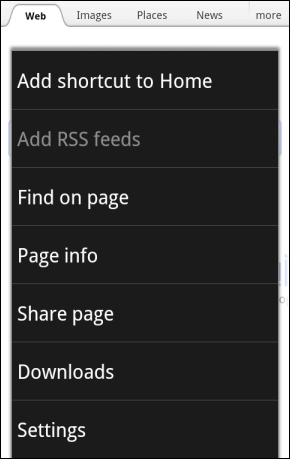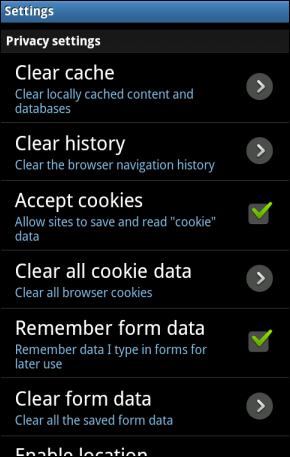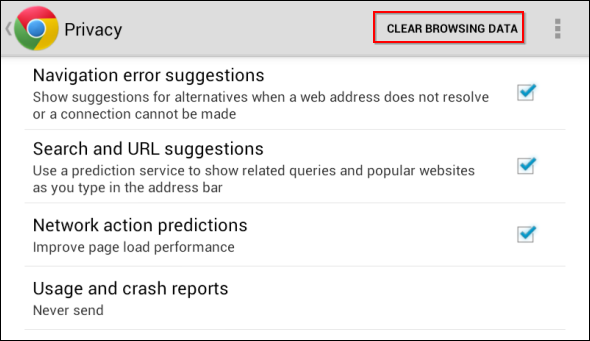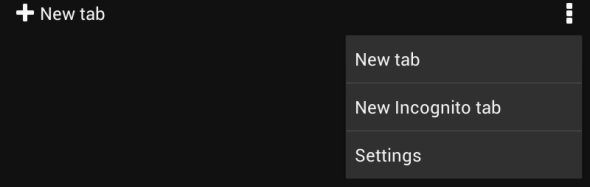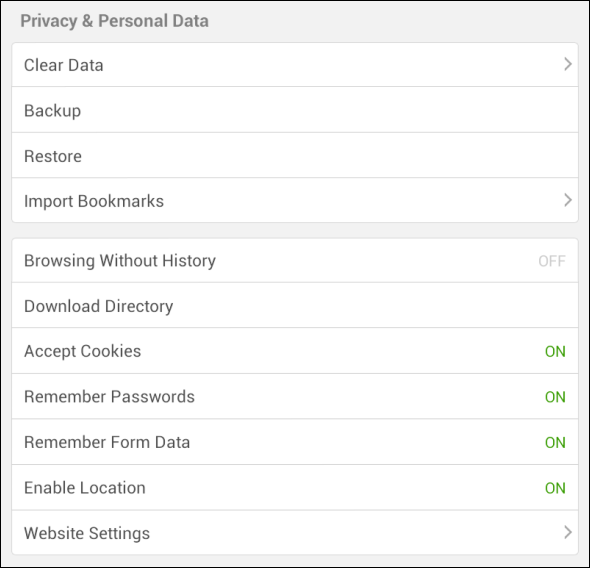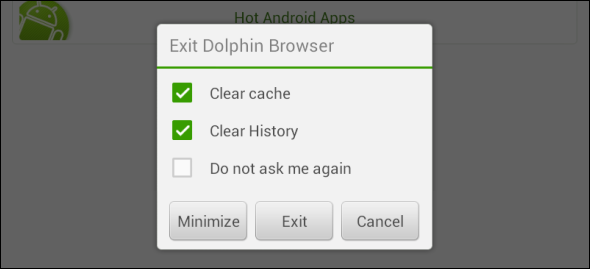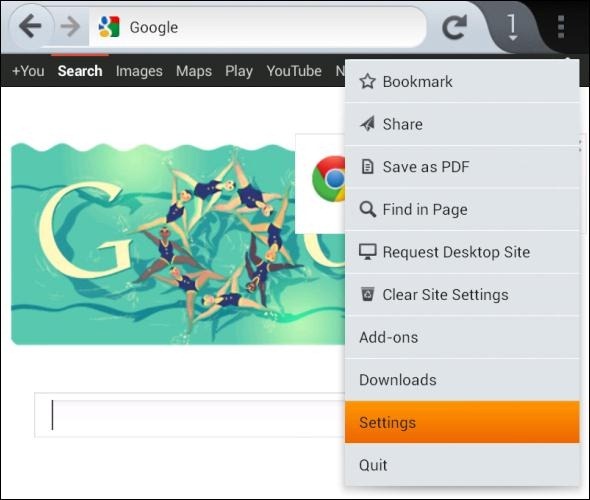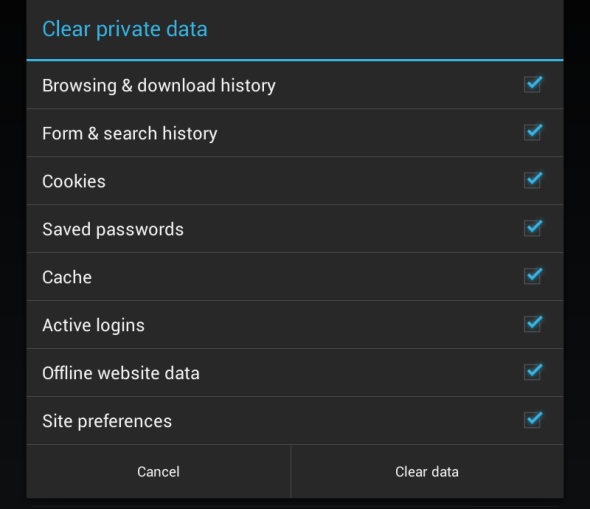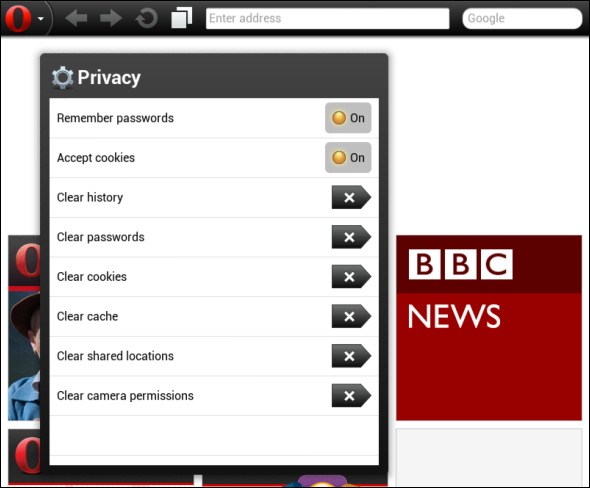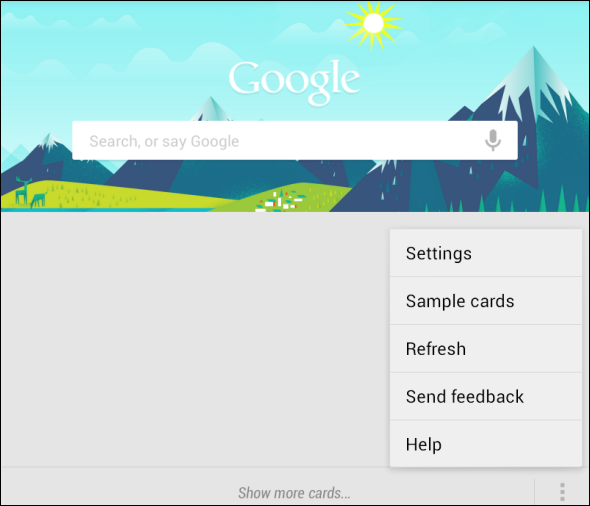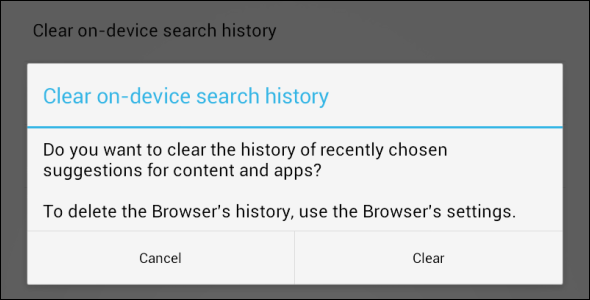۱۳۹۱ شهریور ۹, پنجشنبه
اعلام تولد شما یا دوستانتان درگوگل
۱۳۹۱ شهریور ۳, جمعه
پاکسازی تاریخچه وبگردی شما در آندروید
یکی از کارهایی که برخی کاربران برای افزایش حریم خصوصی خود انجام میدهند ، پاکسازی تاریخچه وبگردهای شان از مرورگرهای موجود در کامپیوتر میباشد . چون بالاخره ممکن است بخواهیم کسی متوجه این نشود که ما به چه سایت هایی سر میزنیم ![]() . اما در دستگاه های همراه مثل گوشی های موبایل و تبلت ها چگونه باید تاریخچه وبگردی هایمان را پاکسازی کنیم . بحث امروز ما نیز همین خواهد بود . میخواهیم با هم روش های پاکسازی تاریخچه وبگردی در مرورگرهای مختلفی که روی آندروید قابل اجرا هستند را بررسی کنیم . پس با گویا آی تی همراه باشید …..
. اما در دستگاه های همراه مثل گوشی های موبایل و تبلت ها چگونه باید تاریخچه وبگردی هایمان را پاکسازی کنیم . بحث امروز ما نیز همین خواهد بود . میخواهیم با هم روش های پاکسازی تاریخچه وبگردی در مرورگرهای مختلفی که روی آندروید قابل اجرا هستند را بررسی کنیم . پس با گویا آی تی همراه باشید …..
۱- مرورگر پیشفرض آندروید
این مرورگر که با نام Internet شناخته میشود ، مرورگر داخلی و پیشفرض آندروید است . برای پاکسازی تاریخچه وبگردی در این مرورگر باید روی Menu ضربه زده و گزینه Settings را انتخاب کنید .
اکنون صفحه تنظیمات را به پایین اسکرول کنید تا به بخش تنظیمات حریم خصوصی ( Privacy Settings ) برسید . اکنون در این بخش میتوانید انواع اطلاعات ذخیره سازی شده از وبگردی تان را پاکسازی کنید . مثلا پاکسازی تاریخچه وبگردی و کوکی ها .
۲- مرورگر کروم
مرورگر کروم را باز کرده و از منوی اصلی گزینه ی Settings را انتخاب کنید . اکنون گزینه Privacy را باز کنید . در صفحه Privacy روی گزینه Clear Browsing Data که در گوشه بالا و سمت راست قرار دارد ضربه بزنید .
پنجره ای باز خواهد شد که باید در آن نوع اطلاعات ذخیره شده ای که قصد پاکسازی آنها را دارید ، انتخاب کنید . اطلاعاتی نظیر تاریخچه وبگردی ، حافظه موقت مرورگر ، اطلاعات سایت ها و کوکی ها ، کلمات عبور ذخیره شده ، پر کننده های اتوماتیک فرم ها . آخرین کار نیز انتخاب گزینه Clear است .
اما حالت مرور ناشناس وب در نسخه آندرویدی کروم نیز وجود دارد و میتوانید از آن استفاده کنید . با استفاده از این حالت دیگر هیچ جزئیاتی از وبگردی های شما در مرورگر ذخیره نخواهد شد . البته هرگاه بخواهید از حالت مرور ناشناس استفاده کنید ، باید یک Incognito tab باز کنید که یک تفاوت عمده با نسخه مخصوص کامپیوتر کروم دارد . در هنگام استفاده از کروم بر روی کامپیوتر ، میتوانید با انتخاب گزینه New Incognito window از منوی آچار ، یک پنجره جدید با استفاده از حالت مرور ناشناس باز کنید و هر تبی که در این پنجره باز شود ، از قابلیت مرور ناشناس برخوردار است . اما در نسخه آندرویدی کروم ، شما تنها میتوانید یک تب با حالت مرور ناشناس باز کنید که قاعدتا در آن تب تنها یک وبسایت باز خواهد شد و اگر بخواهید چندین وبسایت را با استفاده از این قابلیت باز کنید ، مجبور به باز کردن چند تب با حالت مرور ناشناس خواهید بود .
۳- Dolphin Browser
اگر یادتان باشد قبلا این مرورگر را در گویا آی تی کاملا بررسی کردیم . در صورت تمایل میتوانید بررسی کامل مرورگر دلفین را از اینجا مطالعه کنید .
اما برای پاکسازی تاریخچه وبگردی در این مرورگر ابتدا منوی اصلی مرورگر را باز کرده به بخش Settings بروید . اکنون قسمت Privacy & Personal Data را باز کنید . حالا با انتخاب گزینه Clear Data میتوانید تاریخچه وبگردی ، کوکی ها ، حافظه موقت مرورگر و دیگر اطلاعات را پاکسازی کنید .
البته شما میتوانید حالت Browsing Without History از همین بخش فعال کرده تا بتوانید با خیال راحت و بدون نگرانی از ذخیره شدن اطلاعات وبگردی تان ، به مرور وب بپردازید . این حالت در واقع همان Incognito یا Private Browsing میباشد .
همچین هنگامی که شما دکمه Back را به منظور خروج از مرورگر دلفین انتخاب میکنید ، پیغامی ظاهر میشود که در آن میتوانید قبل از خروج از مرورگر به پاکسازی حافظه موقت و / یا تاریخچه وبگردی بپردازید . همچنین با انتخاب گزینه Do not ask me again دیگر از شما سوالی در هنگام خروج پرسیده نخواهد شد .
۴- مرورگر فایرفاکس
مانند همه مرورگرهای قبلی ابتدا باید منوی اصلی را باز کرده و گزینه Settings را انتخاب کنید .
اکنون در بخش Privacy & Security به قسمت Clear private data بروید . در این قسمت میتوانید انواع اطلاعات مورد نظرتان به منظور پاکسازی را انتخاب کنید . ظاهرا فایرفاکس در بخش انتخاب نوع اطلاعات از همه جامع تر است . به شکلی که در این قسمت میتوانید اطلاعاتی نظیر تاریخچه مرور وب و دانلودها ، اطلاعات فرم ها و جستجوها ، کوکی ها ، کلمات عبور ذخیره شده ، حافظه موقت مرورگر ، Active Logins ، اطلاعات مربوط به مرور آفلاین وبسایت ها و تنظیمات وبسایت ها را پاکسازی کنید . درپایان روی دکمه Clear data ضربه زده تا اطلاعات انتخاب شده پاک شوند .
۵- مرورگر اپرا موبایل
برای پاکسازی تاریخچه وبگردی خود در اپرا موبایل کافیست به منوی اصلی این مرورگر ( آیکون O قرمز رنگ ) بروید . سپس به بخش Settings رفته و وارد قسمت Privacy شوید . برای پاکسازی تاریخچه وبگردی کافیست گزینه Clear History انتخاب کنید . البته اگر بخواهید اطلاعات ذخیره شده ی دیگری مثل کلمات عبور ، حافظه موقت مرورگر ، کوکی ها و موارد دیگر را پاکسازی کنید ، باید به صورت جداگانه اقدام کنید .
لازم به ذکر است که اپرا دارای صفحه Speed Dial میباشد که وبسایت های پر بازدید توسط شما را در آن لیست میکند و یک تصویر کوچک از آن نیز نمایش داده میشود . حال اگر وبسایت های مورد نظر شما که نمی خواهید کسی از آنها با خبر شود در این صفحه قرار بگیرد تکلیف چیست ؟
خیلی راحت است . کافیست یک تب جدید باز کنید تا صفحه Speed Dial نمایش داده شود . اکنون روی تصاویر بند انگشتی وبسایت های مورد نظرتان انگشت خود را چند ثانیه نگه دارید و سپس روی آیکون ضربدر ضربه بزنید . وقتی که کارتان تمام شد ، کافیست در پایین صفحه روی دکمه Done ضربه بزنید .
۶- ویجت جستجوی گوگل
سیستم عامل آندروید تمامی جستجوهایی که از طریق ویجت جستجوی گوگل انجام میدهید را به خاطر می سپارد . البته لازم به ذکر است که جستجوهایی که از طریق مرورگرهای خود در گوگل انجام میدهید در این قسمت ذخیره نخواهند شد ؛ اما جستجوهایی که از طریق ویجت جستجوی گوگل در صفحه خانگی و یا Google Now انجام میدهید ذخیره خواهند شد .
برای پاکسازی موارد ذخیره شده کافیست روی ویجت گوگل ضربه بزنید . اکنون از منوی اصلی گزینه Settings و یا Search Settings را انتخاب کنید . اگر از نسخه های جدیدتر آندروید استفاده میکنید ، گزینه Settings در قسمت پایین صفحه اصلی Google Now قرار دارد .
اکنون در بخش تنظیمات روی گزینه Clear On – device search history و یا Clear On – device history ضربه زده تا تاریخچه جستجوهایی که از طریق ویجت جستجوی گوگل انجام دهید پاکسازی شود .
در این مطلب تقریبا به تمامی مرورگرها و حتی ویجت جستجوی گوگل برای پاکسازی تاریخچه وبگردی و جستجوهای شما اشاره شد . در صورتی که از مرورگرهای دیگری که کمتر در بین کاربران مطرح هستند استفاده میکنید ، میتوانید همین مسیرها را طی کنید . چون در عمل تفاوت زیادی وجود نخواهد داشت .